
우분투로 PC 화면을 녹화하고 싶었는데 어떻게해야할지 몰랐나요? 우리는 여러 가지 이유로 모바일 및 데스크톱의 화면을 캡처하고 싶을 수 있습니다. 그중에는 소셜 네트워크, 특히 단일 이미지 캡처 또는 튜토리얼 제작이 있습니다. Linux 용으로 사용할 수있는 개발자와 프로그램의 수가 많기 때문에 어디서부터 시작해야할지 모르겠지만 원하는 것은 화면 비디오 테이프 PC에서 유명한 플레이어와 함께 할 수 있습니다. VLC 미디어 플레이어.
VLC를 사용하여 컴퓨터 화면을 기록하는 가장 좋은 점은 우리가 할 수 있다는 것입니다. Linux, OS X 및 Windows 모두. 그것을 얻는 것은 매우 쉽지만 필요한 모든 단계를 수행해야합니다. 불완전한 VLC로 컴퓨터 화면을 기록하는 방법을 설명하는 자습서가 있으며, 적어도 Ubuntu 15.10이 설치된 내 컴퓨터에서 화면을 기록하지 않는 단계가 없습니다. 이를 성공적으로 수행하기 위해 따라야 할 단계는 다음과 같습니다.
VLC로 PC 화면을 녹화하는 방법
2019 년 업데이트: 보시다시피 2019 년에는 먼저 패키지를 설치하지 않으면 불가능합니다. 따라서 시작하기 전에 터미널을 열고 다음 명령을 입력해야합니다.
sudo apt install vlc-plugin-access-extra
그리고 중요한 사실은 VLC를 전체 화면으로 표시 할 필요가 없습니다. 그렇지 않으면 피드백을 받고 실패합니다.
- 논리적으로 첫 번째 단계는 VLC를 여는 것입니다.
- 다음으로 메뉴를 엽니 다. 중형 / 개방형 캡처 장치.
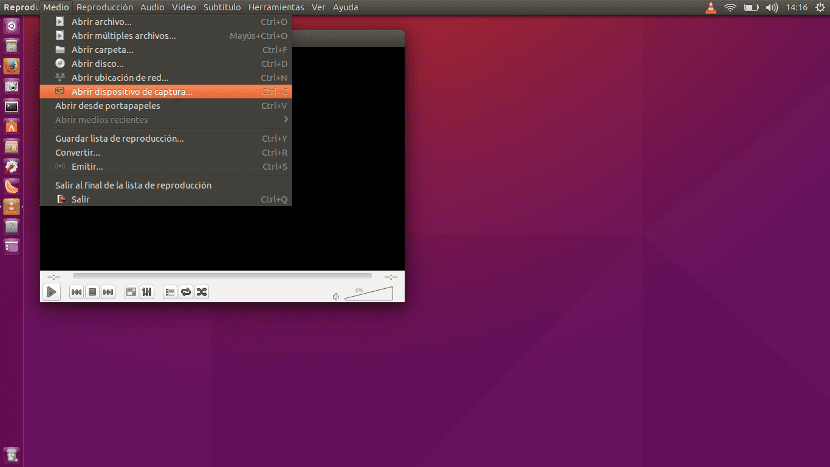
- 열리는 창에서 세 가지 사항을 변경해야합니다.
- 메뉴를 표시합니다 캡처 모드 그리고 우리는 선택합니다 책상.
- 이것은 중요한 점입니다. 프레임 속도를 수정해야합니다. 나는 10f / s를 시도했고 그것은 나를 위해 작동합니다. 논리적으로는 늘릴 수 있지만 기본 1f / s는 너무 잘 작동하지 않습니다 (더 이상 작동하지 않음).
- 하단에서 삼각형을 클릭하고 변환.
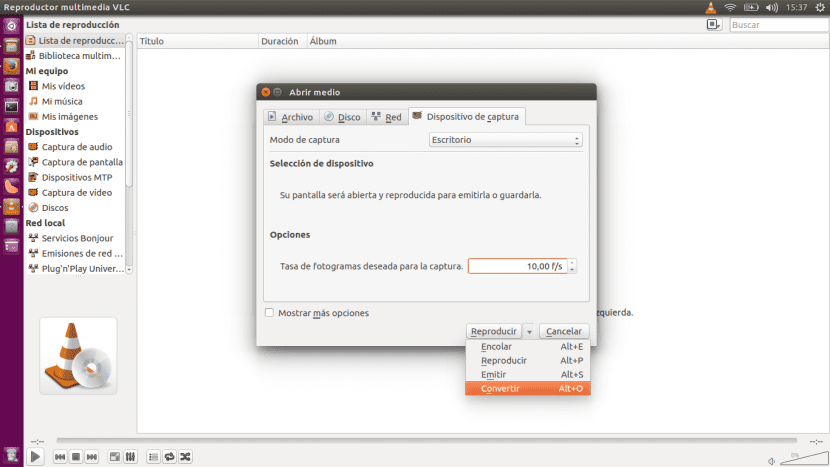
- 열리는 창에서 확장자를 포함한 파일 이름을 지정해야 합니다. 예시의 경우 이름을 사용했습니다. Ubunlog.mp4.
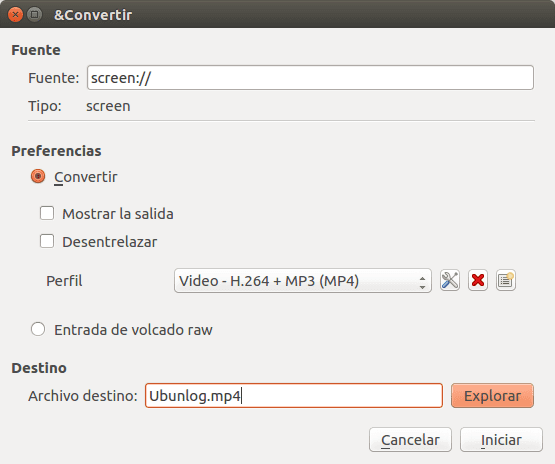
- 프로필에서 도구 아이콘을 클릭하면 아래와 같은 창이 열립니다.

- 여기에서 비디오 코덱 탭으로 들어가 비트 전송률을 2000kb / s로 변경해야합니다. 논리적으로이 값은 수정할 수 있지만 2000에서는 작동한다는 것을 알고 있습니다.
- 그런 다음 저장을 클릭합니다. 이전 탭으로 돌아갑니다. 6 단계와 7 단계는 화면을 처음 녹화 할 때만 수행하면됩니다.
- 이제 시작을 클릭하기 만하면됩니다.
- 녹음을 중지하려면 내가 좋아하지 않는 것을 VLC를 닫아야합니다.
그리고 우리는 이미 그것을 가지고있을 것입니다. 진실은 그것을하는 방법을 아는 것이 간단하다는 것입니다. 또한 시스템에 이미 설치되어있는 프로그램을 사용할 것입니다. 그리고 더 중요한 것은 무료이며 크로스 플랫폼입니다. 어때요?
매일 새로운 것을 배웁니다 ... 몰랐습니다. 나는 그것을 시도 할 것이다! 🙂
Encore enltv.fm을 구입했지만 결국 Kazam으로 작업을 완료했습니다. 나머지는 스 트리머, 멘 코더로서 이해하기 어렵습니다. TV, 컴포지트 또는 S- 비디오이든 입력을 할당 할 수 없습니다. 골칫거리였습니다. 하지만 캡처는 꽤 잘 나왔습니다
감사합니다. 협업 덕분에 얼마나 많은 것을 배웠는지.
효과가 있었던 유일한 튜토리얼! 큰 사람
품질 외에도 무료이며 멀티 플랫폼이라는 것이 매우 좋지만, 더 큰 자신감, 평온함 및 보안을 허용하는 것이 무료라는 것이 우수하고 더욱 놀랍습니다.
튜토리얼에 표시된 것처럼 값과 옵션이 모두 정확합니다. 녹음의 시작과 끝이 이유입니다. 오늘부터 가장 강력한 멀티미디어 다중 유틸리티라고 생각하는 VLC 옵션이 나옵니다.하지만 시작과 끝 (VLC가 할 수 있음).
테스트의 일환으로 WebM 형식으로 녹음했습니다 (Youtube의 미래)
ht tp s : // en.wiki pedia.org / wiki / WebM
다음 웹 링크에서 볼 수 있습니다.
https://www.youtube.com/watch?v=Ka2–uKLN7g
정보 주셔서 감사합니다! 😎
vlc 기능을 시도해야한다는 것을 몰랐습니다.
안녕하세요, 더 쉬운 도구를 추천하고 싶습니다. 또한 무료이며 Apowersoft Online Screen Recorder라고합니다. 온라인으로 PC 화면을 녹화하고 동영상을 소셜 네트워크에 직접 업로드 할 수 있습니다. 또한 시간 제한이 없으며 비디오 품질이 좋습니다.
http://www.apowersoft.es/grabador-de-pantalla-gratis
온라인은 없습니다. 그저 기웃 거리는 것입니다. 반면에 VLC에서는 다음을 얻습니다. 항목을 열 수 없습니다.
VLC는 MRL "화면 : //"을 열 수 없습니다. 자세한 내용은 로그를 참조하십시오.
좋습니다, 튜토리얼은 좋습니다. 제 경우에는 캡처가 검은 색으로 만 보입니다. 저는 데비안 8을 사용합니다. * xfce
내가 말한 모든 단계를 따르고 화면이 나타나고 다음과 같이 표시되기 때문에 작동하지 않습니다. VLC가 MRL«화면 : //»을 열 수 없습니다. 자세한 내용은 로그를 참조하십시오.
나는 이것이 미칠 수 있다는 것을 몰랐습니다 ...
기여 해주셔서 감사합니다. 잘했습니다.
모든 것이 잘 작동했지만 오디오가 작동하지 않습니다. 분명히 그것은 오디오 녹음을 위해 Audacity를 활성화했기 때문입니다. 제 문제에 대한 해결책을 주시겠습니까? 미리 감사드립니다.
안녕하세요, 모든 단계를 따랐던 것 같습니다. 동영상을 녹화하지만 소리가 나지 않습니다.이게 뭘까요?
감사합니다!
프레임 속도가 구성되면 더 많은 옵션을 확장해야하며 다음을 활성화합니다. 다른 멀티미디어 재생 ......, 그리고 다음을 구성합니다. alsa : // 설명 된 동일한 페이지에서 계속합니다. 이것은 alsa에서 작동하지 않는 경우 테스트됩니다. press : //.
작동하기를 바랍니다. https://radioslibres.net/capturar-pantalla-con-vlc-video-y-audio/
좋은 아침, 나는 "소파 침대"와 같고 비디오를 녹화하지만 소리가 나지 않습니다.
안녕하세요, 플레이어 기능을 몰랐습니다. 이제 단계에 따라 대상 파일에 .mp4라는 이름을 넣을 수 없습니다. 왜 그런가요?
감사합니다. 이제 내 동영상을
유튜브 서비스
그 이상의 좋은 저녁 설명이 부족하여 계속할 수없는 목적지를 설정할 수 없습니다. 우분투 16.04가 있습니다.
«대상 파일»에 아무것도 넣을 수 없습니다.